Forskellen mellem antivirus og anti-malware programmer

Værktøjer til fjernelse af malware og antivirussoftware komplementerer hinanden og kan arbejde sammen for at sikre maksimal sikkerhed på brugernes enheder.
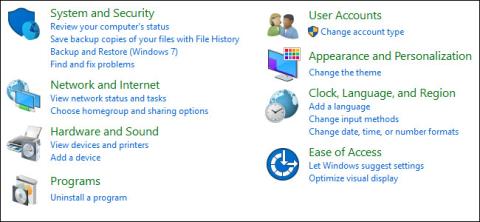
Som standard vil Windows Kontrolpanel vise visninger efter kategori: Kategori, Store ikoner eller Små ikoner. Men hvis du vil åbne kontrolpanelvinduet for specifikt at vise de fulde elementer, kan du bruge den forudredigerede registreringsdatabase eller gruppepolitik.

1. For brugere af Windows Home-version
Hvis du bruger Windows Home-versionen, kan du redigere registreringsdatabasen for at ændre standardvisningen på Kontrolpanel.
Hvis du bruger Windows Pro eller Enterprise, kan du bruge Local Group Policy Editor .
Bemærk:
Registry Editor er et kraftfuldt værktøj, så du bør sikkerhedskopiere registreringsdatabasen, før du fortsætter for at forhindre, at der opstår dårlige situationer.
Åbn først vinduet Registreringseditor ved at klikke på Start , indtast derefter nøgleordet regedit i søgefeltet, og tryk på Enter.

Hvis UAC- vinduet vises på skærmen , skal du klikke på Ja for at tillade skift af computer.
I vinduet Registreringseditor skal du navigere til nøglen:
HKEY_CURRENT_USER\SOFTWARE\Microsoft\Windows\CurrentVersion\Policies\Explorer\

Fortsæt derefter med at oprette en ny værdi i nøglen Explorer. Højreklik og vælg Ny => DWORD (32-bit) værdi. Navngiv denne nye værdi ForceClassicControlPanel.

Der er 3 måder, du kan bruge til at justere kontrolpanelvisningen:
Dobbeltklik på ForceClassicControlPanel-værdien for at åbne vinduet Egenskaber. Her ændrer du værdien i Værdidatarammen fra 0 til 1, alt efter hvordan du ønsker, og klik derefter OK .

Luk endelig vinduet Registreringseditor, og åbn vinduet Kontrolpanel for at kontrollere.
Hvis du vil ændre tilbage til de oprindelige standardindstillinger, skal du følge de samme trin og slette ForceClassicControlPanel-værdien, og du er færdig.
2. Brug det forudredigerede register

Hvis du ikke ønsker at redigere registreringsdatabasen manuelt, kan du bruge den forudredigerede registreringsdatabase.
Download kontrolpanelvisningshack her.
Efter at have downloadet Zip Control Panel View Hacks- filen , skal du udpakke filen. Bare kør Tving en visningsfil og indstil den passende værdi, du vil have for at åbne kontrolpanelvinduet.
Kør gendannelsesfilen for at slette ForceClassicControlPanel-værdien og gendanne den til de oprindelige standardindstillinger.
3. For brugere af Pro- og Enterprise-versioner
Hvis du bruger Windows Pro eller Enterprise-udgaven, er den hurtigste måde at indstille standardvisningen på kontrolpanelet ved at bruge den lokale gruppepolitikeditor.
Klik først på Start , indtast derefter gpedit.msc i søgefeltet, og tryk på Enter.

I vinduet Lokal gruppepolitik, i venstre rude, skal du navigere til nøglen:
Brugerkonfiguration => Administrative skabeloner => Kontrolpanel
Find og dobbeltklik på indstillingen med navnet Åbn altid alle kontrolpanelelementer i den højre rude, når du åbner Kontrolpanel .

På dette tidspunkt vises vinduet Egenskaber på skærmen , hvor du kan konfigurere en af de tre muligheder nedenfor:
Når du har foretaget dit valg, skal du klikke på OK .

Luk endelig vinduet Local Group Policy Editor , og du behøver ikke at genstarte computeren, åbn vinduet Kontrolpanel og kontroller for ændringer.
Hvis du vil vende tilbage til de oprindelige standardindstillinger, skal du følge de samme trin og indstille indstillingen til Ikke konfigureret .
Se nogle flere artikler nedenfor:
Held og lykke!
Værktøjer til fjernelse af malware og antivirussoftware komplementerer hinanden og kan arbejde sammen for at sikre maksimal sikkerhed på brugernes enheder.
FortiClient er et gratis antivirusprodukt fra Fortinet. Fortinet er kendt for at fremstille hardwareprodukter til cybersikkerhed. FortiClient er et program på tværs af platforme, tilgængeligt til Windows, macOS, Linux, Windows Phone, iOS og Android.
Hvis du bruger Windows, får du fejlmeddelelsen Kan ikke åbne dette element. Det kan være blevet flyttet, omdøbt eller slettet. Hvad skal jeg gøre? Følg artiklen nedenfor for detaljer.
Forsker Mathy Vanhoef fra universitetet i Leuven har opdaget en alvorlig sikkerhedsfejl i netværkssikkerhedsprotokollen Wi-Fi Protected Access II (WPA2).
I dagens artikel vil Quantrimang opsummere nogle ofte stillede spørgsmål om standardadgangskoder for at hjælpe læserne med at besvare spørgsmål relateret til dette problem.
En række bedste sikkerhedsmetoder er opstået med fremkomsten af multicloud-miljøer, og der er nogle vigtige skridt, som alle organisationer bør tage, når de udvikler deres egne sikkerhedsstrategier.
I Microsofts Windows Vista-operativsystem tillod DreamScene opsætning af dynamiske baggrunde til computere, men otte år senere er det stadig ikke tilgængeligt på Windows 10. Hvorfor har denne skik repræsenteret et tilbagevenden til fortiden gennem årene, og hvad kan vi gøre for at ændre dette?
Hvis vi vil forbinde to bærbare computere til netværket, kan vi bruge et netværkskabel og så ændre IP-adresserne på de to computere, og det er det.
Når Windows viser fejlen "Du har ikke tilladelse til at gemme på denne placering", vil dette forhindre dig i at gemme filer i ønskede mapper.
Syslog Server er en vigtig del af en IT-administrators arsenal, især når det kommer til at administrere hændelseslogfiler på en central placering.








